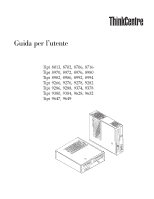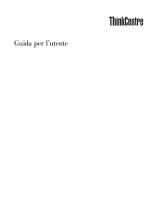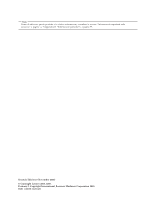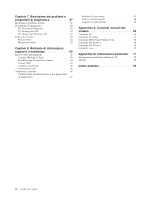Lenovo ThinkCentre A55 (Italian) User guide
Lenovo ThinkCentre A55 Manual
 |
View all Lenovo ThinkCentre A55 manuals
Add to My Manuals
Save this manual to your list of manuals |
Lenovo ThinkCentre A55 manual content summary:
- Lenovo ThinkCentre A55 | (Italian) User guide - Page 1
Guida per l'utente Tipi 8013, 8702, 8706, 8716 Tipi 8970, 8972, 8976, 8980 Tipi 8982, 8986, 8992, 8994 Tipi 9266, 9276, 9278, 9282 Tipi 9286, 9288, 9374, 9378 Tipi 9380, 9384, 9628, 9632 Tipi 9647, 9649 - Lenovo ThinkCentre A55 | (Italian) User guide - Page 2
- Lenovo ThinkCentre A55 | (Italian) User guide - Page 3
Guida per l'utente - Lenovo ThinkCentre A55 | (Italian) User guide - Page 4
, consultare la sezione "Informazioni importanti sulla sicurezza" a pagina v e l'Appendice B, "Informazioni particolari", a pagina 77. Seconda Edizione (Novembre 2006) © Copyright Lenovo 2005, 2006. Portions © Copyright International Business Machines Corporation 2005. Tutti i diritti riservati. - Lenovo ThinkCentre A55 | (Italian) User guide - Page 5
20 Reperimento dei driver di periferica . . . . . 21 © Lenovo 2005, 2006. Portions © IBM Corp. 2005 utilizzo del disco di Product Recovery 41 Esecuzione di operazioni di ripristino e di backup 43 Utilizzo di Rescue and Recovery workspace . . . 43 flashing) BIOS da un dischetto o da un CD-ROM 55 iii - Lenovo ThinkCentre A55 | (Italian) User guide - Page 6
7. Risoluzione dei problemi e programmi di diagnostica 57 Risoluzione problemi di base 57 Programmi di diagnostica 58 PC-Doctor per Windows 59 PC-Doctor per DOS 59 PC-Doctor per Windows PE 61 Pulizia del mouse 62 Mouse ottico 62 Mouse non ottico 62 Capitolo 8. Richiesta di informazioni - Lenovo ThinkCentre A55 | (Italian) User guide - Page 7
informazioni consentono di utilizzare correttamente il computer desktop o notebook. Seguire e conservare tutte . Osservando quanto esposto nelle informazioni contenute in questo manuale e in quelle fornite con il prodotto, è riparazione. © Lenovo 2005, 2006. Portions © IBM Corp. 2005. v - Lenovo ThinkCentre A55 | (Italian) User guide - Page 8
istruzioni. Nota: se queste condizioni si verificano con un prodotto (come ad esempio un cavo di estensione) non fabbricato per o dalla Lenovo, interrompere immediatamente l'utilizzo di tale prodotto fino a quando non si ha la possibilità di contattare l'azienda produttrice per ulteriori istruzioni - Lenovo ThinkCentre A55 | (Italian) User guide - Page 9
Pericolo Parti rimovibili pericolose. Tenere lontane dita e altre parti del corpo. Attenzione Prima di sostituire un componente CRU, spegnere il computer e attendere da tre a cinque minuti per consentire il raffreddamento del computer prima di aprire il coperchio. Prevenzione elettricità statica L' - Lenovo ThinkCentre A55 | (Italian) User guide - Page 10
I cavi di alimentazione dovranno essere approvati a norma di sicurezza. Per la Germania, devono essere H05VV-F, 3G, 0,75 mm2 o superiore. Per tutti gli altri paesi, i tipi appropriati devono essere utilizzati di conseguenza. Non avvolgere mai un cavo di alimentazione attorno ad un adattatore di - Lenovo ThinkCentre A55 | (Italian) User guide - Page 11
almeno cinque secondi dopo che il computer è stato spento per scollegare periferiche esterne. Batterie Tutti i personal computer prodotti dalla Lenovo contengono una piccola batteria non ricaricabile per alimentare l'orologio del sistema. Inoltre, molti prodotti mobili, quali i notebook, utilizzano - Lenovo ThinkCentre A55 | (Italian) User guide - Page 12
Le temperature del flusso d'aria nell'elaboratore non dovrebbero superare i 35° C (95° F). v Non utilizzare dispositivi di filtraggio aria diversi dal desktop. Ambiente operativo L'ambiente ottimale in cui utilizzare il computer corrisponde a 10°C-35°C (50°F-95°F) con un intervallo di umidità tra il - Lenovo ThinkCentre A55 | (Italian) User guide - Page 13
Non porre alcuna bevanda sopra o accanto al computer o ad altre periferiche collegate. Se viene versato del liquido sopra o nel computer oppure su una periferica collegata, potrebbe verificarsi un corto circuito o un altro malfunzionamento. Non consumare i pasti o fumare sopra la tastiera. - Lenovo ThinkCentre A55 | (Italian) User guide - Page 14
. Tali unità sono prodotti laser. L'unità CD-ROM è certificata negli U.S.A. in conformità ai requisiti del Department of Health and Human Services 21 Code of Federal Regulations (DHHS 21 CFR) Subchapter J per i prodotti laser di Class 1. Negli altri Paesi queste unità sono certificate in conformit - Lenovo ThinkCentre A55 | (Italian) User guide - Page 15
Attenzione L'utilizzo di controlli, regolazioni o l'esecuzione di procedure non descritte nel presente manuale possono provocare l'esposizione a radiazioni pericolose. Non rimuovere i coperchi delle unità. L'apertura di un'unità CD o DVD può determinare l'esposizione a radiazioni laser pericolose. - Lenovo ThinkCentre A55 | (Italian) User guide - Page 16
Pulizia e manutenzione Tenere puliti il computer e l'area di lavoro. Spegnere il computer e quindi scollegare il cavo di alimentazione prima di pulire il computer. Per pulire il computer, non spruzzare alcun detergente liquido direttamente su di esso o utilizzare qualsiasi detergente contenente - Lenovo ThinkCentre A55 | (Italian) User guide - Page 17
55 fornisce informazioni sull'aggiornamento di POST/BIOS e su come recuperare un errore di aggiornamento di POST/BIOS . v Capitolo 7, "Risoluzione dei problemi 65 fornisce informazioni sulla vasta gamma di risorse utili disponibili da Lenovo. v Appendice A, "Comandi manuali del modem", a pagina 69 - Lenovo ThinkCentre A55 | (Italian) User guide - Page 18
xvi Guida per l'utente - Lenovo ThinkCentre A55 | (Italian) User guide - Page 19
fonti di luce. Ridurre l'illuminazione proveniente dal soffitto, se necessario, spegnendo le luci o utilizzando lampadine di potenza inferiore. Se il video è posizionato nei pressi di © Lenovo 2005, 2006. Portions © IBM Corp. 2005. 1 - Lenovo ThinkCentre A55 | (Italian) User guide - Page 20
una finestra, utilizzare tende o persiane per ridurre la luminosità. Potrebbe essere necessario regolare i controlli della luminosità e del contrasto sul video in base al cambiamento delle condizioni di illuminazione nel corso della giornata. Se non è possibile evitare riflessi sul video o regolare - Lenovo ThinkCentre A55 | (Italian) User guide - Page 21
sul piedistallo con l'incavo sul computer come mostrato. 3. Far ruotare il piedistallo verso la parte frontale del computer finché non si innesta nella giusta posizione. © Lenovo 2005, 2006. Portions © IBM Corp. 2005. 3 - Lenovo ThinkCentre A55 | (Italian) User guide - Page 22
4. Con attenzione, posizionare il computer con i fori di ventilazione verso l'alto in modo da trovarsi sul piedistallo verticale come mostrato. Collegare il computer Utilizzare le seguenti informazioni quando si collega il computer.Individuare le piccole icone situate nella parte posteriore del - Lenovo ThinkCentre A55 | (Italian) User guide - Page 23
2. La tastiera generalmente ha un connettore standard 1 o di tipo USB (Universal Serial Bus) 2 . Collegare il cavo della tastiera all'appropriato connettore della tastiera. Nota: Alcuni modelli potrebbero avere una tastiera con un lettore di impronte digitali. Dopo aver installato e acceso il - Lenovo ThinkCentre A55 | (Italian) User guide - Page 24
v Se si dispone di un video DVI (Digital Video Interface), collegare il cavo al connettore come illustrato. Nota: è necessario che l'elaboratore sia fornito di una scheda che supporti il video DVI. 5. Se avete un modem, collegatelo utilizzando le informazioni seguenti. PHONE PHONE PHONE LINE - Lenovo ThinkCentre A55 | (Italian) User guide - Page 25
seguenti istruzioni. Per ulteriori informazioni sugli altoparlanti, fare riferimento ai passi 7 e 8 a pagina 8. 1 Ingresso audio 2 Uscita audio 3 Microfono 4 Cuffia Questo connettore riceve segnali audio da una periferica audio esterna, ad esempio un sistema stereo. Questo connettore invia segnali - Lenovo ThinkCentre A55 | (Italian) User guide - Page 26
8. Se si dispone di altoparlanti non alimentati da corrente elettrica senza adattatori CA, attenersi alle seguenti istruzioni. a. Collegare il cavo che unisce i due altoparlanti, se necessario. In alcuni altoparlanti questo cavo è permanentemente collegato. b. Collegare gli altoparlanti al computer. - Lenovo ThinkCentre A55 | (Italian) User guide - Page 27
25 piedini. Utilizzare questo connettore per collegare il computer a una LAN Ethernet o a un modem via cavo. Importante: Per far funzionare il consente il collegamento a diversi tipi di prodotti elettronici, compresi i dispositivi audio digitali e gli scanner. 10. Collegare i cavi di alimentazione a - Lenovo ThinkCentre A55 | (Italian) User guide - Page 28
sia accessibile l'area di lavoro Rescue and Recovery. Per ulteriori informazioni, consultare "PC-Doctor per DOS" a pagina 59 o "PC-Doctor per Windows PE" a pagina 61. v Registrare del sistema operativo Sul sito Web Microsoft Windows Update è possibile scaricare gli aggiornamenti per i diversi - Lenovo ThinkCentre A55 | (Italian) User guide - Page 29
driver di periferica. Aggiornamento del software antivirus Il computer viene fornito con software antivirus che consente di rilevare ed eliminare eventuali virus. Lenovo . Per arrestare il sistema operativo Microsoft Windows aprire il menu Start dal desktop Windows e fare clic su Spegni computer. - Lenovo ThinkCentre A55 | (Italian) User guide - Page 30
12 Guida per l'utente - Lenovo ThinkCentre A55 | (Italian) User guide - Page 31
di lavorare in modo sicuro. Nota: utilizzare solo le parti fornite da Lenovo. Questa sezione fornisce una panoramica delle funzioni del computer e del software istruzioni, consultare il Capitolo 5, "Utilizzo di Setup Utility", a pagina 51. © Lenovo 2005, 2006. Portions © IBM Corp. 2005. 13 - Lenovo ThinkCentre A55 | (Italian) User guide - Page 32
Wake on LAN® v Wake on Ring (nel programma Setup Utility, questa funzione è denominata Serial Port Ring Detect per un modem esterno) v Gestione remota v Accensione automatica v Software SM e BIOS SM (System Management) v Capacità di memorizzare i risultati della verifica hardware del POST (power-on - Lenovo ThinkCentre A55 | (Italian) User guide - Page 33
Ethernet v Connettore monitor VGA v Tre connettori audio Power Management) v Supporto ACPI (Advanced Configuration and Power Interface) Funzioni di sicurezza v Password utente e responsabile per l'accesso al BIOS , driver di Windows XP Home v Microsoft Windows XP Professional v Microsoft Windows - Lenovo ThinkCentre A55 | (Italian) User guide - Page 34
esterni e macchine fotografiche digitali - Dispositivi audio, quali altoparlanti esterni - Dispositivi USB, di sistema memoria, chiamata, DIMM (dual inline memory modules) - Adattatori PCI (peripheral component interconnect) del manuale, potrebbe essere stata verificata da parte della Lenovo la - Lenovo ThinkCentre A55 | (Italian) User guide - Page 35
Specifiche tecniche Questa sezione elenca le specifiche tecniche del computer di cui si dispone. Dimensioni Larghezza: 325 mm (12.8 in.) Altezza: 107 mm (4.21 in.) Profondità: 410 mm (16.14 in.) Peso Configurazione minima: 8.2 kg (18 lbs) Configurazione massima: 10.4 kg (23 lbs) Ambiente Temperatura - Lenovo ThinkCentre A55 | (Italian) User guide - Page 36
Posizioni di funzionamento consentite Attenzione: Non ostruire i fori di ventilazione presenti nella parte superiore del computer con oggetti come un monitor. Per consentire un'appropriata circolazione dell'aria nei componenti interni, è necessario posizionare il computer in una delle seguenti - Lenovo ThinkCentre A55 | (Italian) User guide - Page 37
connettore appropriato, quindi utilizzare le istruzioni fornite con il componente per il collegamento e l'installazione di qualsiasi software o driver di periferica necessari. Ubicazione dei controlli e connettori nella parte anteriore del computer L'illustrazione seguente mostra le ubicazioni dei - Lenovo ThinkCentre A55 | (Italian) User guide - Page 38
connettori posti sul parte posteriore del computer. 1 Connettore per mouse standard 9 2 Connettore parallelo 10 3 Connettore Ethernet 11 4 Connettore di ingresso audio 12 5 Connettore del cavo di 13 alimentazione 6 Interruttore di selezione del 14 voltaggio 7 Connettori per adattatore - Lenovo ThinkCentre A55 | (Italian) User guide - Page 39
a 9 piedini. Keyboard connector Utilizzato per collegare una tastiera che utilizza un connettore per la tastiera standard. Reperimento dei driver di periferica È possibile reperire i driver di periferica per sistemi operativi non preinstallati all'indirizzo http://www.lenovo.com/support/ del sito - Lenovo ThinkCentre A55 | (Italian) User guide - Page 40
Rimozione del coperchio Importante Prima di rimuovere il coperchio del computer, consultare la sezione "Informazioni importanti sulla sicurezza" a pagina v and "Come maneggiare i dispositivi sensibili all'elettricità statica" a pagina 18. Per rimuovere il coperchio del computer, attenersi alle - Lenovo ThinkCentre A55 | (Italian) User guide - Page 41
Posizione dei componenti La seguente figura illustra la posizione dei vari componenti del computer. 1 Unità ottica 2 Unità dischetto 3 Moduli di memoria 4 Batteria 5 Alimentatore 6 Connettore per adattatore PCI 7 Adattatore PCI Express x16 oppure un connettore adattatore grafico PCI Express x1 ( - Lenovo ThinkCentre A55 | (Italian) User guide - Page 42
Accesso ai componenti della scheda madre Potrebbe essere necessario rimuovere l'assieme del vano unità per accedere ai componenti della scheda madre quali la memoria, batteria e CMOS. Per accedere ai componenti della scheda madre e all'unità, effettuare quanto segue: 1. Rimuovere il coperchio del - Lenovo ThinkCentre A55 | (Italian) User guide - Page 43
4. Far scorrere in avanti l'assieme del vano unità fino a quando non è allineato con i due alloggiamenti presenti sui lati del telaio e quindi rimuovere i cavi dell'unità dalla scheda madre. Poi tirare la manopola verso l'alto 1 per rimuovere il vano unità completamente dal computer. Identificazione - Lenovo ThinkCentre A55 | (Italian) User guide - Page 44
4 Connettore di memoria 2 15 Connettore seriale (COM) 5 Cavallotto Clear 16 Connettori per adattatore PCI CMOS/Recovery 6 Connettore di alimentazione 17 Connettore audio anteriore 7 Connettore unità dischetto 18 Connettore CD-IN 8 Connettore IDE 1 19 Connettore adattatore PCI Express - Lenovo ThinkCentre A55 | (Italian) User guide - Page 45
del 13 Connettore seriale (COM) microprocessore 3 Connettore di memoria 1 14 Connettore audio anteriore 4 Connettore di memoria 2 15 Connettore CD-IN 5 Connettore di 21 Connettore di alimentazione a 12v 11 Cavallotto Clear CMOS/Recovery Capitolo 3. Installazione delle opzioni 27 - Lenovo ThinkCentre A55 | (Italian) User guide - Page 46
del 13 Connettori anteriori USB (2) microprocessore 3 Connettore di memoria 1 14 Connettore audio anteriore 4 Connettore di memoria 2 15 Connettore CD-IN 5 Connettore unità SATA IDE (2) 21 Connettore di alimentazione a 12v 11 Cavallotto Clear CMOS/Recovery 28 Guida per l'utente - Lenovo ThinkCentre A55 | (Italian) User guide - Page 47
si installano i moduli di sistema, vengono applicate le seguenti regole: v Utilizzare moduli DDR2 SDRAM (double data rate 2 synchronous dynamic random access memory ) da 1.8 V, 240-piedini. v Utilizzare moduli di memoria da 256 MB, 512 MB, 1 GB, o 2 GB in qualsiasi combinazione fino ad un massimo - Lenovo ThinkCentre A55 | (Italian) User guide - Page 48
Operazioni successive: v Per eseguire operazioni su un'altra opzione, consultare la sezione appropriata. v Per completare l'installazione, passare a "Riposizionamento del coperchio e collegamento dei cavi" a pagina 39. Installazione di adattatori PCI Questa sezione fornisce le informazioni e le - Lenovo ThinkCentre A55 | (Italian) User guide - Page 49
5. Chiudere il fermo dell'adattatore per fissarlo. Operazioni successive: v Per eseguire operazioni su un'altra opzione, consultare la sezione appropriata. v Per completare l'installazione, passare a "Riposizionamento del coperchio e collegamento dei cavi" a pagina 39. Installazione delle unità - Lenovo ThinkCentre A55 | (Italian) User guide - Page 50
Specifiche dell'unità L'elaboratore viene fornito con le seguenti unità preinstallate: v Unità ottica nel vano 1 (alcuni modelli) v Unità disco fisso da 3.5″ nel vano 2 v Unità dischetto da 3.5″ nel vano 3 (alcuni modelli) I vani nei quali non è installato alcuna unità sono protetti da schermi - Lenovo ThinkCentre A55 | (Italian) User guide - Page 51
viti per assicurare la staffa adattatore nel vano dell'unità. 7. Far scorrere ed allineare l'assieme vano unità con i due slot e le due guide ai lati del telaio e connettere il cavo della nuova unità sulla scheda madre di sistema. Per istruzioni, consultare il "Connessione unità". Connessione unit - Lenovo ThinkCentre A55 | (Italian) User guide - Page 52
4. Individuare il connettore di alimentazione aggiuntivo a quattro fili etichettato come P4 e connetterlo all'unità. Connessione di un'unità disco fisso aggiuntiva ATA seriale Un'unità disco fisso seriale può essere collegata a qualsiasi connettore SATA disponibile. 1. Individuare il cavo di segnale - Lenovo ThinkCentre A55 | (Italian) User guide - Page 53
parte anteriore fino a che si inserisce nella sua corretta posizione. 7. Far scorrere ed allineare l'assieme del vano unità con i due slot e le guide sui lati del telaio e collegare il cavo piatto alla nuova unità. Operazioni successive: v Per eseguire operazioni su un'altra opzione, consultare la - Lenovo ThinkCentre A55 | (Italian) User guide - Page 54
aprire il coperchio del computer. Si tratta dello stesso tipo di blocco utilizzato con molti laptop. È possibile ordinare un cavo di sicurezza direttamente presso la Lenovo. Andare all'indirizzo http://www.lenovo.com/support/ e cercare Kensington. 36 Guida per l'utente - Lenovo ThinkCentre A55 | (Italian) User guide - Page 55
Lucchetto Il computer viene fornito con un lucchetto in modo da non poter rimuovere il coperchio quando viene installato un lucchetto. Protezione con password Per impedire l'uso non autorizzato del proprio computer, è possibile utilizzare il programma Setup Utility per impostare una password. All' - Lenovo ThinkCentre A55 | (Italian) User guide - Page 56
Consultare la sezione "Batteria al litio" a pagina xi per le informazioni sulla sostituzione e lo smaltimento della batteria. Per sostituire la batteria: 1. Spegnere il computer e scollegare il cavo di alimentazione dalla presa elettrica e dal computer. 2. Rimuovere il coperchio del computer. Per - Lenovo ThinkCentre A55 | (Italian) User guide - Page 57
madre" a pagina 24. 3. Individuare il cavallotto Clear CMOS/Recovery sulla scheda madre. Consultare la sezione "Identificazione delle parti computer. 3. Allineare l'assieme del vano unità con i due alloggiamenti e guide presenti sui lati del telaio, ricollegare i cavi delle unità sulla scheda madre - Lenovo ThinkCentre A55 | (Italian) User guide - Page 58
5. Posizionare il coperchio del computer sul telaio in modo che le guide situate nei lati del coperchio si innestino nei binari e spingere il coperchio fino al suo blocco. Se il computer ha viti a protezione del proprio coperchio, - Lenovo ThinkCentre A55 | (Italian) User guide - Page 59
nel modo seguente: 1. Dal desktop di Windows, aprire il menu Start, selezionare Tutti i programmi, selezionare ThinkVantage, quindi fare clic su Crea supporti di ripristino. 2. Nella sezione relativa ai dischi di ripristino, selezionare Create a set of Recovery Discs now. 3. Seguire le istruzioni - Lenovo ThinkCentre A55 | (Italian) User guide - Page 60
di Product Recovery su Windows XP, viene fornita la possibilità di entrare nell'area di lavoro Rescue and Recovery e scegliere Recovery appropriato, quando viene richiesto. Nota: dopo aver ripristinato il contenuto preinstallato, potrebbe essere necessario reinstallare alcuni software o driver - Lenovo ThinkCentre A55 | (Italian) User guide - Page 61
di backup. 3. Seguire le istruzioni sullo schermo. Per eseguire un'operazione di ripristino mediante il programma Rescue and Recovery, procedere nel modo seguente: 1. Dal desktop di Windows, aprire il menu Start, selezionare Tutti i programmi, fare clic su ThinkVantage quindi fare clic su Rescue and - Lenovo ThinkCentre A55 | (Italian) User guide - Page 62
v Restore your hard disk from a Rescue and Recovery backup: una volta eseguita un'operazione di backup mediante il programma Rescue and Recovery, è possibile eseguire le operazioni di ripristino dall'area di lavoro Rescue and Recovery, anche se non è possibile avviare Windows. v Ripristino del disco - Lenovo ThinkCentre A55 | (Italian) User guide - Page 63
verificati errori che impediscono di accedere all'area di lavoro Rescue and Recovery del proprio disco fisso. Nota: Le operazioni di ripristino che è I supporti di ripristino contengono anche un programma di diagnostica PC-Doctor, che consente l'esecuzione di diagnosi a partire dai supporti stessi. Capitolo - Lenovo ThinkCentre A55 | (Italian) User guide - Page 64
. 4. Seguire le istruzioni sullo schermo. L'elenco seguente spiega come i dischi Product Recovery vengono utilizzati su diversi sistemi operativi: v Windows XP: utilizzare i dischi Product Recovery per ripristinare il computer al contenuto preinstallato, eseguire un ripristino personalizzato o altre - Lenovo ThinkCentre A55 | (Italian) User guide - Page 65
lavoro di Rescue and Recovery premendo ripetutamente e rilasciando il anche accedere all'ambiente Windows dopo aver completato l'operazione www.lenovo.com/think/ support/. Per reinstallare un driver di AUDIO, VIDEO). 5. Aprire la sottocartella di periferica appropriata. 6. Per ripristinare il driver - Lenovo ThinkCentre A55 | (Italian) User guide - Page 66
si desidera installare, selezionare Disco driver e Sfoglia, Quindi selezionare il driver di periferica appropriato dalla cartella ripristino Se non è possibile accedere all'area di lavoro Rescue and Recovery oppure all'ambiente Windows, allora si può: v Utilizzare il supporto di ripristino (CD - Lenovo ThinkCentre A55 | (Italian) User guide - Page 67
Se non è possibile accedere all'area di lavoro Rescue and Recovery oppure all'ambiente Windows dai supporti di recupero, da un dischetto Recovery Repair o da una serie di CD Product Recovery, questo potrebbe essere dovuto al fatto che manca la periferica di recupero, la periferica CD, DVD o la - Lenovo ThinkCentre A55 | (Italian) User guide - Page 68
50 Guida per l'utente - Lenovo ThinkCentre A55 | (Italian) User guide - Page 69
Utility viene memorizzato nella memoria EEPROM (electrically erasable programmable read-only memory) del computer. Il programma Setup Utility consente di visualizzare e modificare decide di impostare una password, leggere prima le seguenti sezioni. © Lenovo 2005, 2006. Portions © IBM Corp. 2005. 51 - Lenovo ThinkCentre A55 | (Italian) User guide - Page 70
Considerazioni sulla password Una password può essere la combinazione di un numero massimo di 12 caratteri (da a-z e da 0-9) e simboli. Per ragioni di sicurezza, è opportuno utilizzare una password forte che non possa essere facilmente compromessa. Le password forti sono quelle che tipicamente - Lenovo ThinkCentre A55 | (Italian) User guide - Page 71
Utilizzo del profilo sicurezza per periferica Il profilo sicurezza per periferica viene utilizzato per abilitare o disabilitare l'accesso utente alle seguenti periferiche : Controllore IDE Accesso unità dischetto Protezione scrittura dischetto Quando questa caratteristica viene impostata su - Lenovo ThinkCentre A55 | (Italian) User guide - Page 72
predefinita per HyperThreading è abilitata. Tuttavia, se si seleziona Imposta predefiniti e si sta utilizzando un sistema operativo diverso da Windows XP, le prestazioni del computer potrebbero risultate degradate.Pertanto, bisogna sempre impostare HyperThreading su Disabilitato, a meno che si sia - Lenovo ThinkCentre A55 | (Italian) User guide - Page 73
includono il POST (power-on self-test), il codice BIOS (basic input/output system BIOS da un dischetto, procedere nel modo seguente: 1. Inserire un dischetto di aggiornamento (flash) nell'unità dischetto. Gli aggiornamenti del programma di sistema sono disponibili su http://www.lenovo.com/support - Lenovo ThinkCentre A55 | (Italian) User guide - Page 74
56 Guida per l'utente - Lenovo ThinkCentre A55 | (Italian) User guide - Page 75
problema, rivolgersi all'assistenza. Consultare le informazioni di sicurezza e garanzia fornite con il computer per ottenere l'elenco dei numeri telefonici dei centri di supporto e assistenza. © Lenovo 2005, 2006. Portions © IBM Corp. 2005. 57 - Lenovo ThinkCentre A55 | (Italian) User guide - Page 76
e riferiscono le impostazioni controllate dal sistema operativo che causano danni all'hardware. Vi sono due programmi di diagnostica preinstallati sul computer per aiutare a diagnosticare i problemi: v PC-Doctor per Windows (utilizzato per la diagnosi dei problemi durante l'esecuzione di - Lenovo ThinkCentre A55 | (Italian) User guide - Page 77
di risoluzione problemi di Lenovo, aggiornare i driver di sistema e rivedere le informazioni di sistema. Per eseguire PC-Doctor per Windows, aprire il menu Start dal desktop Windows, selezionare Tutti i programmi, selezionare PC-Doctor per Windows e fare clic su PC-Doctor per Windows. Seguire le - Lenovo ThinkCentre A55 | (Italian) User guide - Page 78
creare dischetti diagnostici, scaricare il programma PC-Doctor per DOS dal sito http://www.lenovo.com/support/ su due dischetti vuoti e formattati tasto Esc per attivare il programma Rescue and Recovery. 5. Nell'area di lavoro Rescue and Recovery, selezionare Crea dischetti di diagnostica. 6. Seguire - Lenovo ThinkCentre A55 | (Italian) User guide - Page 79
In base al tipo ed al modello di macchina, è possibile avere sia PC-Doctor per DOS che PC-Doctor per Windows PE su un computer Lenovo. Il programma diagnostico PC-Doctor per Windows PE fa parte dell'area di lavoro Rescue and Recovery. Utilizzare PC-Doctor per DOS, se non si è in grado di avviare il - Lenovo ThinkCentre A55 | (Italian) User guide - Page 80
Nota: I supporti di ripristino includono PC-Doctor per Windows PE. Per ulteriori informazioni sui supporti di ripristino, consultare la sezione "Creazione e utilizzo di un supporto di ripristino" a pagina 45. Pulizia del mouse Questa sezione - Lenovo ThinkCentre A55 | (Italian) User guide - Page 81
1 Anello di blocco 2 Pallina 3 Rulli di plastica 4 Telaio della pallina Per pulire il mouse con pallina, seguire le istruzioni sottostanti: 1. Spegnere il computer. 2. Scollegare il cavo del mouse dal computer. 3. Capovolgere il mouse. Girare l'anello di blocco 1 nella posizione di sblocco per - Lenovo ThinkCentre A55 | (Italian) User guide - Page 82
64 Guida per l'utente - Lenovo ThinkCentre A55 | (Italian) User guide - Page 83
aprire il menu Start dal desktop di Windows, selezionare Tutti i programmi, PDF e si sarà guidati all'installazione di Adobe Acrobat Reader. 2. Le pubblicazioni preinstallate sul computer sono disponibili in altre lingue sul sito di supporto Lenovo all'indirizzo http://www.lenovo.com/support - Lenovo ThinkCentre A55 | (Italian) User guide - Page 84
Recovery v Aggiornamenti di sistema v Servizio e assistenza Nota: Le Tecnologie ThinkVantage sono disponibili unicamente su determinati computer Lenovo. Per accedere al programma ThinkVantage Productivity Center, aprire il menu Start dal desktop di Windows . v Scaricare i driver più recenti per - Lenovo ThinkCentre A55 | (Italian) User guide - Page 85
gestisce pagine Web in cui è possibile trovare informazioni tecniche aggiornate e i driver e gli aggiornamenti scaricabili. Per accedere a queste pagine, collegarsi al sito http:// www.lenovo.com/support/ e seguire le istruzioni. Richiesta di assistenza Se si è cercato di correggere da soli il - Lenovo ThinkCentre A55 | (Italian) User guide - Page 86
l'assistenza, visitare il sito all'indirizzo http://www.lenovo.com/support, fare clic su Garanzia e seguire le istruzioni su video. Per assistenza tecnica durante l'installazione o per domande relative ai Service Packs per il prodotto Microsoft Windows, fare riferimento al sito web per i prodotti - Lenovo ThinkCentre A55 | (Italian) User guide - Page 87
flash torna al Modo Comandi dopo la composizione Compone uno dei quattro numeri telefonici (n=0-3) memorizzati nella memoria non volatile del modem. Disabilita il comando echo © Lenovo 2005, 2006. Portions © IBM Corp. 2005. 69 - Lenovo ThinkCentre A55 | (Italian) User guide - Page 88
Comando E1 +++ H_ H0 H1 I_ I0 I1 I2 I3 I4 L_ L0 L1 L2 L3 M_ M0 M1 M2 M3 N_ O_ O0 O1 P Q_ Q0 Sr? Sr=n T V_ V0 V1 W_ W0 W1 W2 X_ X0 70 Guida per l'utente Funzione Abilita il comando echo Sequenza di uscita - Esce dal Modo Dati ed entra nel Modo Comandi (comando - Lenovo ThinkCentre A55 | (Italian) User guide - Page 89
Comando Z_ Comandi AT estesi Comando &C_ &D_ &F_ &G_ &K_ &M_ &P_ &R_ X1 X2 X3 X4 Z0 Z1 &C0 &C1 &D0 &D1 &D2 &D3 &F &G0 &G1 &G2 &K0 &K3 &K4 &K5 &K6 &M0 &P0 &P1 &P2 &P3 &R0 Funzione Come X0 più tutti i risultati/composizione CONNECT Come X1 più rilevazione del tono Come X1 più rilevazione del segnale - Lenovo ThinkCentre A55 | (Italian) User guide - Page 90
Abilita il blocco automatico Visualizza le impostazioni correnti relative alla selezione della modulazione Visualizza un elenco di opzioni supportate relative alla selezione della modulazione Selezione modulazione dove: a=0, 1, 2, 3, 9, 10, 11, 12, 56, 64, 69; b=0-1; c=300-56000; d=300- 56000 - Lenovo ThinkCentre A55 | (Italian) User guide - Page 91
Comandi MNP/V.42/V.42bis/V.44 Comando %C_ &Q_ +DS44=0, 0 +DS44=3, 0 +DS44? +DS44=? %C0 %C1 %C2 %C3 &Q0 &Q5 &Q6 Funzione Disabilita la compressione dati MNP Classe 5 e V.42bis Abilita solo la compressione dati MNP Classe 5 Abilita solo la compressione dati V.42bis Abilita la compressione dati MNP - Lenovo ThinkCentre A55 | (Italian) User guide - Page 92
Comandi Fax Classe 1 +FAE=n +FCLASS=n +FRH=n +FRM=n +FRS=n +FTH=n +FTM=n +FTS=n Comandi Fax Classe 2 +FCLASS=n +FAA=n +FAXERR +FBOR +FBUF? +FCFR +FCLASS= +FCON +FCIG +FCIG: +FCR +FCR= +FCSI: +FDCC= +FDCS: +FDCS= +FDIS: +FDIS= +FDR +FDT= +FDTC: +FET: +FET=N +FHNG +FK +FLID= +FLPL +FMDL? +FMFR? 74 - Lenovo ThinkCentre A55 | (Italian) User guide - Page 93
Identifica il modello Identifica il costruttore Identifica il livello di revisione Livello di trasmissione uscita audio Dimensione buffer query Bit per campione (ADPCM o PCM) Timer tono beep Identifica il metodo di compressione Selezione linea voce Timer ringback scaduto Timer ringback mai pervenuto - Lenovo ThinkCentre A55 | (Italian) User guide - Page 94
Avviso per gli utenti svizzeri: Se per la linea telefonica svizzera il Taxsignal non è disabilitato, la funzione modem può essere compromessa. Ciò può essere risolto utilizzando un filtro con le seguenti specifiche: Telekom PTT SCR-BE Taximpulssperrfilter-12kHz PTT Art. 444.112.7 Bakom 93.0291.Z.N - Lenovo ThinkCentre A55 | (Italian) User guide - Page 95
Lenovo non offra i prodotti, i servizi o le funzioni illustrate in questo documento in tutti i paesi. Consultare il rappresentante Lenovo Lenovo Lenovo Lenovo Lenovo, sono di esclusiva responsabilità dell''utente. Lenovo a: Lenovo (United Lenovo Director of Licensing LA LENOVO Lenovo Lenovo di Lenovo Lenovo - Lenovo ThinkCentre A55 | (Italian) User guide - Page 96
Uniti e/o in altri paesi: Lenovo Ripristino e recupero ThinkCentre ThinkVantage I seguenti termini sono i marchi della International Business Machines Corporation negli Stati Uniti e/o in altri paesi: IBM Lotus Lotus Notes SmartSuite Wake on LAN Microsoft, Windows e Windows Vista sono marchi della - Lenovo ThinkCentre A55 | (Italian) User guide - Page 97
Rescue and Recovery 61 dischetti 10, 59, 60, 61 immagine CD 10, 59, 60 PC-Doctor per DOS 58, 59 PC-Doctor per Windows 58, 59 PC-Doctor per Windows PE 58, 61 programmi 58, 67 DIMM (dual inline memory modules) 29 dischetti diagnostici creazione 60 esecuzione 60 driver di periferica 21 E Ethernet 14 - Lenovo ThinkCentre A55 | (Italian) User guide - Page 98
52 perduta o dimenticata 38 utente 52 posizione dei componenti 23 POST (power-on self-test) 55 programmi di sistema 55 R reinstallazione del 11 sito web Lenovo 66 software installazione 10 software antivirus, aggiornamento 11 sostituzione della batteria 37 sottosistema audio 14 sottosistema video - Lenovo ThinkCentre A55 | (Italian) User guide - Page 99
- Lenovo ThinkCentre A55 | (Italian) User guide - Page 100
Numero parte: 41X5658 Stampato in Italia (1P) P/N: 41X5658

Guida
per
l’utente
Tipi
8013,
8702,
8706,
8716
Tipi
8970,
8972,
8976,
8980
Tipi
8982,
8986,
8992,
8994
Tipi
9266,
9276,
9278,
9282
Tipi
9286,
9288,
9374,
9378
Tipi
9380,
9384,
9628,
9632
Tipi
9647,
9649